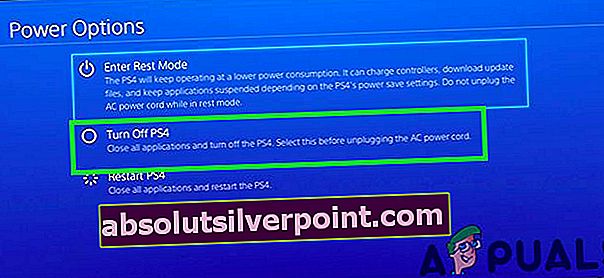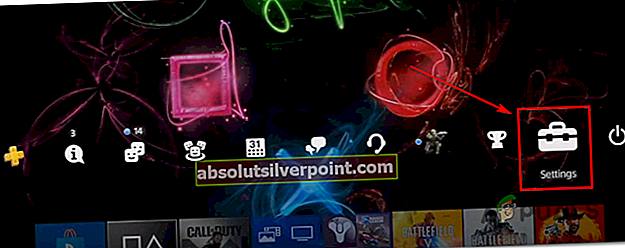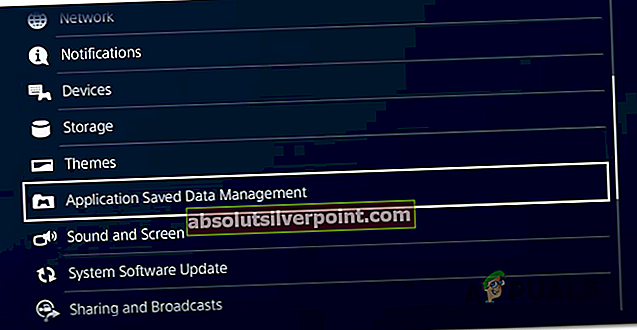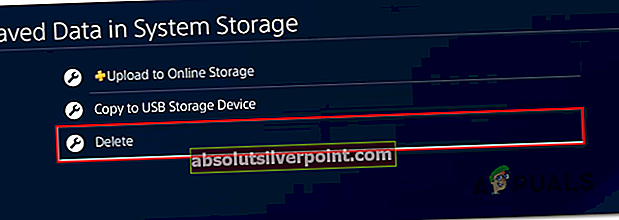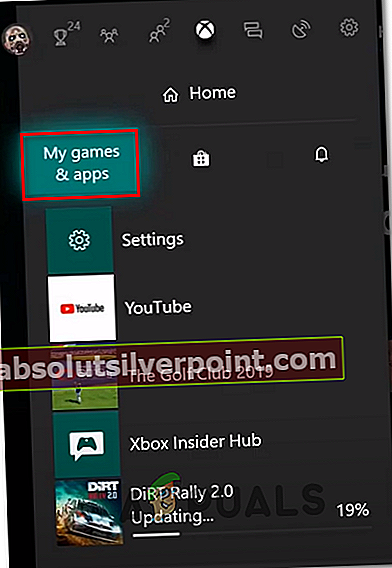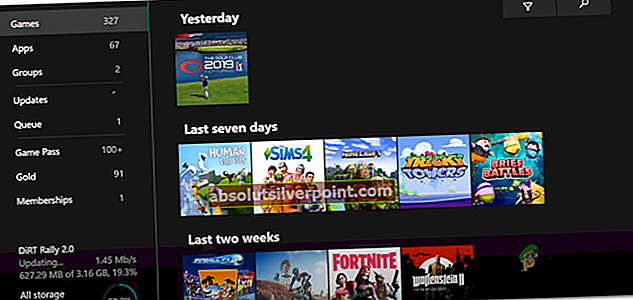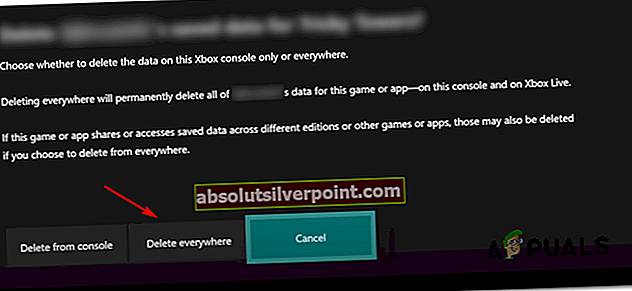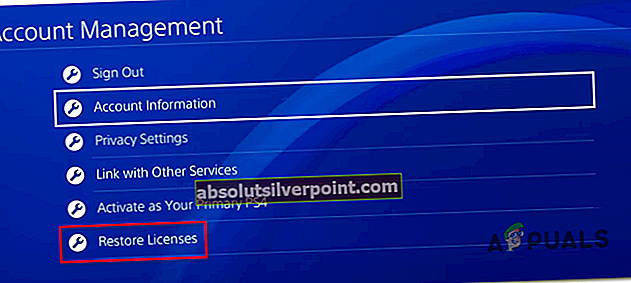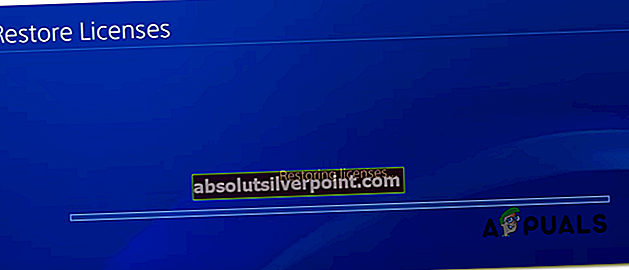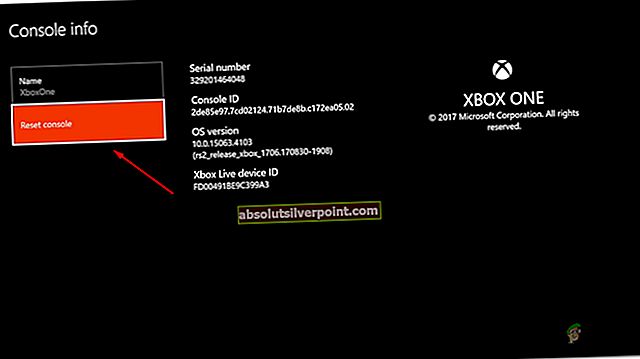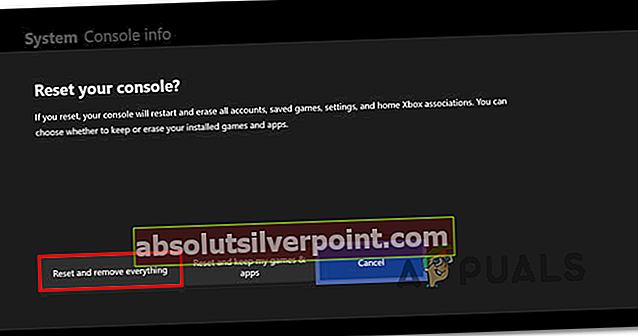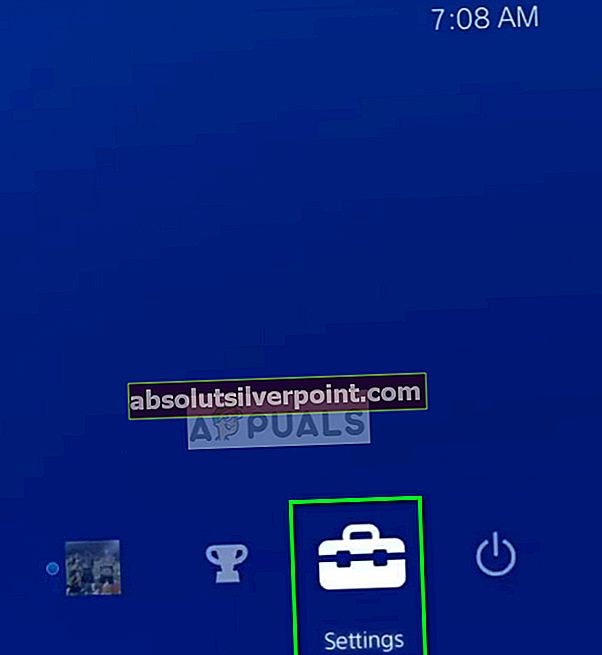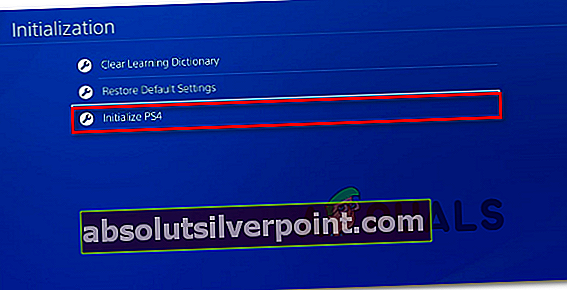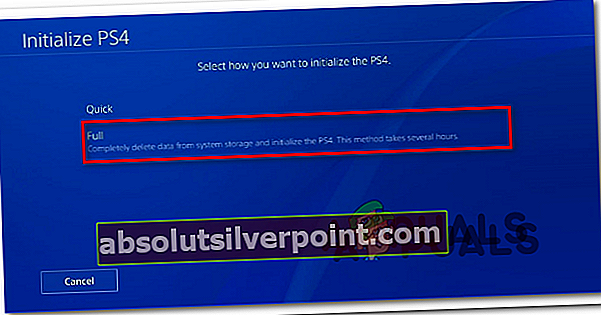Tämä Mass Effect Andromeda -ongelma on ollut olemassa siitä lähtien, kun peli julkaistiin alun perin vuonna 2017. Jotkut pelaajat lopulta näkevät Tallenna datavirhe yrittäessään jatkaa heidän edistymistään. Tämän ongelman on ilmoitettu esiintyvän Xbox Onella ja PS4: llä.

Kun selvität tätä ongelmaa, sinun on aloitettava yksinkertaisella kylmäkäynnistysmenettelyllä (virrankäyttö). Tämän toiminnon on vahvistettu toimivan molemmissa konsoleissa ja se tyhjentää kaikki tehokondensaattoreiden säilyttämät lämpötiedot.
Kuitenkin Tallenna datavirhevoi liittyä kokonaan peliin. Tämän pelin rakenteessa sillä on automaattisen tallennuksen enimmäisraja, jonka peli voi luoda. Vanhemmissa peliversioissa tämä rajoitus ei kuitenkaan estäisi järjestelmää luomasta kokonaan uutta - se kuitenkin loi ne, mutta ne olivat osittain vioittuneita ja käyttökelvottomia. Voit korjata tämän ongelman poistamalla kaikki merkityksettömät tallennetut pelit (ja vioittuneet esiintymät) Xbox- tai PS4-konsolista.
Jos kohtaat ongelman PS4: ssä ja virhe mainitsee jotain pelisisällöstä, jota ei enää ole asennettu, se on todennäköisesti vain lisenssiongelma. Tässä tapauksessa sinun pitäisi pystyä korjaamaan ongelma palauttamalla kaikki pelilisenssit.
Ja jos mikään muu ei toimi, voit todennäköisesti päätellä, että olet joko käsittelemässä jonkinlaista taustalla olevaa korruptiota koskevaa ongelmaa tai vioittunutta tallennuspeliä, joka ei voi olla pelastettavissa. Tässä tapauksessa ainoa toivosi ongelman korjaamisesta on palauttaa konsoli takaisin tehdasasetuksiin ja katsoa, korjaako se Tallenna datavirhe.
Käynnistä konsoli kylmästi (vain PS4 ja Xbox One)
Jos kohtaat Tallenna datavirhe Xbox 360: ssä tai Ps4: ssä on todennäköistä, että ongelma johtuu väliaikaisesta tiedostosta. Pelaajat arvelevat, että tämä tapahtuu aina, kun korjaustiedosto on ristiriidassa paikallisesti tallennetun tallennetun pelidatatiedoston kanssa.
Onneksi suurin osa ongelmista kärsineistä käyttäjistä on vahvistanut, että he pystyivät ratkaisemaan ongelman käynnistämällä konsolin kylmästi (suorittamalla virrankäyttötavat). Tämän toiminnon vahvistettiin toimivan sekä PS4: ssä että Xbox Onessa.
Tämän tekemisen vaiheet ovat kuitenkin erilaiset valitsemastasi konsolista riippuen. Molempien pelaajapohjien mukauttamiseksi loimme kaksi erillistä opasta, jotka auttavat käynnistämään sekä PS4: n että Xbox Onen. Seuraa käyttöjärjestelmällesi sopivaa opasta.
Kylmä käynnistys PS4
- Pidä ohjaimen PS-painiketta painettuna, kunnes saat esiin käytettävissä olevat virtavaihtoehdot.
- Valitse käytettävissä olevien vaihtoehtojen luettelosta Sammuta PS4 vaihtoehto.
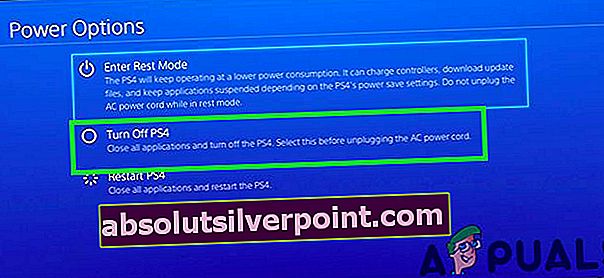
- Odota, kunnes PS4-ohjaimesi sammuu kokonaan, irrota virtajohto ja odota vähintään 10 sekuntia varmistaaksesi, että tehokondensaattorit ovat tyhjentyneet kokonaan.
- Työnnä virtajohto takaisin pistorasiaan ja käynnistä se painamalla PS-painiketta uudelleen.
- Kun käynnistysjakso on valmis, käynnistä Mass Effect Andromeda uudelleen ja tarkista onko Tallenna datavirheon ratkaistu.
Xbox One käynnistetään kylmällä tavalla
- Pidä virtapainiketta painettuna Xbox One -konsolin etupuolella, kunnes konsoli on täysin pois päältä.

- Kun konsoli lakkaa näyttämästä jännitteitä, irrota virtajohto tietokoneesta ja odota vähintään 10 sekuntia virtakondensaattoreiden tyhjentämiseksi.
- Aseta virtajohto uudelleen ja käynnistä konsoli uudelleen.
merkintä: Jos huomaat pitkän käynnistysanimaation, se vahvistaa, että toiminto suoritettiin onnistuneesti ja temp-kansio on tyhjennetty.
- Käynnistä Mass Effect Andromeda ja katso, onko ongelma nyt ratkaistu.
Vanhojen tallennusten poistaminen (vain PS4 ja XBOX One)
Jos yllä oleva virrankäyttötapa ei onnistunut sinulta, on mahdollista, että näet sen Tallenna datavirhetallennusongelman vuoksi. Peli saa luoda automaattisesti automaattisen tallennuksen enimmäisrajan. Kun olet ylittänyt tämän rajan, peli ei enää luo uusia automaattisen tallennuksen merkintöjä. Joissakin tapauksissa se saattaa kuitenkin luoda uusia vioittuneita merkintöjä, joita peli ei voi käyttää.
Jos tämä skenaario on käytettävissä, sinun pitäisi pystyä korjaamaan ongelma siirtymällä konsolin Game Saves -kansioon ja tyhjentämällä kaikki merkityksetön merkinnät sen varmistamiseksi, että peli saa luoda uusia merkintöjä.
merkintä: Mutta pidä mielessä, että jos peli päätyi vioittuneiden tiedostojen luomiseen, et voi käyttää niitä. Valitettavasti sinun on käytettävä vanhempaa tallennuspeliä.
Koska Tallennetun pelin datakansion tyhjentäminen on erilaista käytetyn konsolin mukaan, olemme luoneet kaksi erillistä opasta. Noudata sitä, kumpi sopii omaan skenaarioosi.
Tallennettujen pelitietojen poistaminen PS4: stä
- Pyyhkäise kojelaudan päävalikossa ylöspäin vasemmalla peukalolla ja pääset Asetukset-kohtaan yläreunassa olevasta pystysuorasta valikosta.
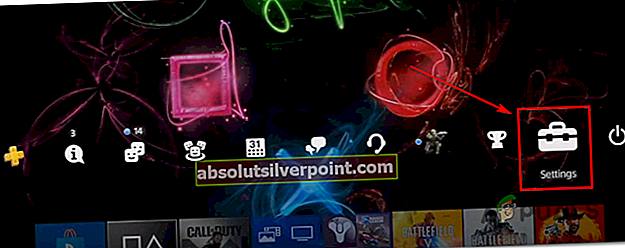
- Kun olet sisällä asetukset -valikossa, selaa alaluetteloa ja avaa Sovellus tallensi tiedonhallinnan.
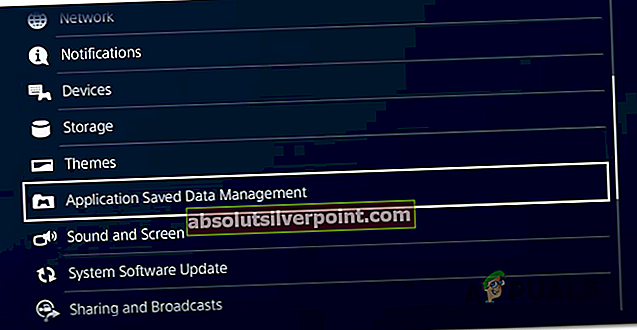
- Valitse seuraavasta valikostaTallennetut tiedot järjestelmän tallennustilassaja avaa sitten Poistaa (viimeinen vaihtoehto).
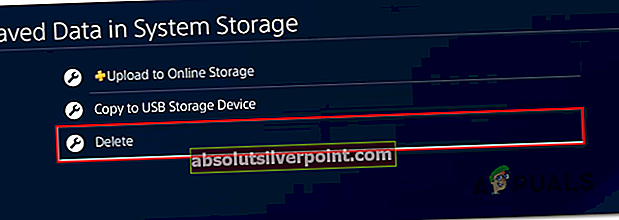
- Sisällä Poista tallennetut tiedot -valikko (Järjestelmän tallennus), näet luettelon kaikista tallennetuista pelitiedoista. Selaa luetteloa alaspäin ja etsi Mass Effect Andromedaan liittyvä merkintä.
- Valitse seuraavaksi Mass Effect Andromedaan liittyvä merkintä ja paina Vaihtoehdot -painiketta ja valitse kaikki merkityksetön tallennus ennen kuin painat Poistaa -painiketta.
- Kun jokainen merkityksetön tallennettu peli on poistettu, käynnistä PS4 uudelleen ja katso, onko ongelma Tallenna datavirheon korjattu seuraavalla järjestelmän käynnistyksellä.
Tallennettujen pelitietojen poistaminen Xbox Onelta
- Avaa ohjainvalikko painamalla ohjaimen Xbox-kojelaudassa Xbox-painiketta.
- Kun olet sisällä Opas -valikossa, avaa Omat pelit ja sovellukset merkintä. Siirry seuraavaksi seuraavasta valikosta Näytä kaikki valikossa.
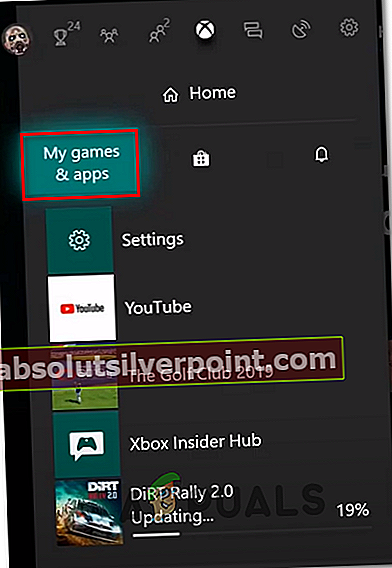
- Siirry seuraavasta valikosta oikeanpuoleiseen valikkoon ja valitse Mass Effect Andromeda,avaa sitten pikavalikko painamalla ohjaimen A-painiketta.
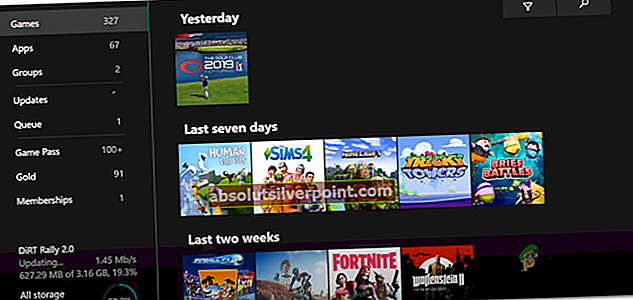
- Valitse seuraavaksi juuri ilmestyneestä pikavalikosta Hallitse pelejä ja lisäosia.

- Käytä seuraavassa valikossa vasemmanpuoleista valikkoa valitaksesi Tallennetut tiedotja siirry sitten oikeanpuoleiseen valikkoon ja valitse ongelmaan liittyvä käyttäjäprofiili. Merkitse sitten kaikki merkityksettömät tallennetut pelitiedot, jotka haluat poistaa.
- Valitse seuraavasta vahvistusvalikosta nimetty merkintä Poista kaikkialta.
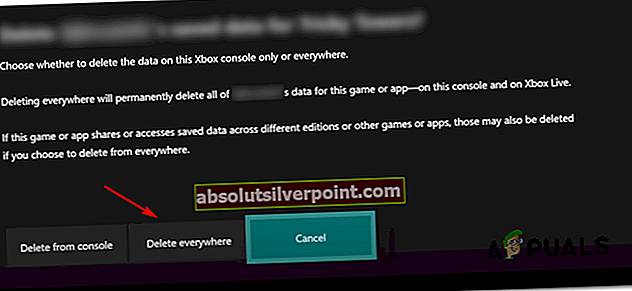
Jos yllä olevat ohjeet eivät antaneet sinun ratkaista ongelmaa, siirry seuraavaan alla olevaan tapaan.
Lisenssien palauttaminen (vain PS4)
Jos kohtaat tämän ongelman PS4: llä ja virheilmoitus, jonka näet, on hieman erilainen - Se viittaa pelisisältöön, jota ei ole enää asennettu, sinun on todennäköisesti palautettava PS4-lisenssit korjataaksesi Tallenna datavirhe.

Monet operaatiot, joita asia koskee, ovat vahvistaneet tämän operaation olevan tehokas. Tämä on tehokasta tilanteissa, joissa konsoli ei enää tunnista Mass Effect Andromedaan liittyviä digitaalisia lisäosia. Onneksi tämä ongelma voidaan korjata helposti palauttamalla koko lisenssikirjasto.
Jos et tiedä miten se tehdään, noudata alla olevien ohjeiden ohjeita:
- Pyyhkäise pääkojelaudasta vasemmalla peukalolla ylöspäin ja valitse asetukset valikon näytön yläosassa olevasta pystysuorasta valikosta.
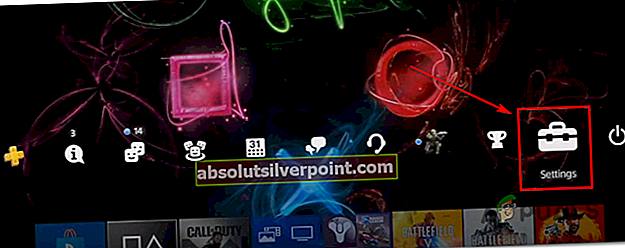
- Kun olet sisällä asetukset valikossa Tilin hallinta käytettävissä olevien vaihtoehtojen luettelosta ja paina X -painiketta.

- Alkaen Tilin hallinta valikossa Palauta käyttöoikeudet näytön alareunassa ja paina X päästäksesi tähän valikkoon.
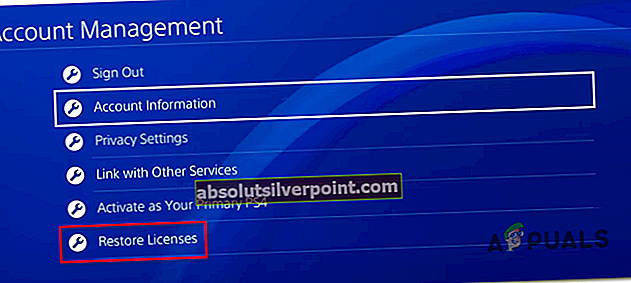
- Kun olet saapunut Palauta käyttöoikeudet -näyttöön, avaa Palauttaa -painiketta ja odota, että toiminto on valmis.
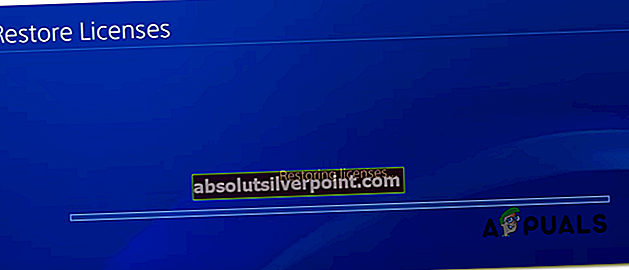
- Kun toiminto on suoritettu, käynnistä konsoli uudelleen ja toista toiminto, joka aiheutti aiemmin Tallenna datavirheja katso onko ongelma nyt korjattu.
Jos tämä ei toiminut sinulle tai et löydä ongelmaa PS4: llä, siirry seuraavaan mahdolliseen korjaukseen.
Tehdasasetusten palauttaminen konsolille
Jos mikään yllä olevista mahdollisista korjauksista ei ole toiminut sinulle, on todennäköistä, että olet tekemisissä jonkin tyyppisten järjestelmätiedostojen vioittumisen kanssa, joka ei poistu tavanomaisesti. Tämänkaltaisessa tilanteessa sinun pitäisi pystyä korjaamaan ongelma palauttamalla kaikki käyttöjärjestelmätiedostot ja peliin liittyvät tiedostot, kunnes varmistat, ettei peliin voi vaikuttaa korruptiotapauksia.
Tämän operaation vahvistettiin onnistuneen sekä PS4: ssä että Xbox Onessa. Koska tämä prosessi palauttaa konsolin lopulta tehdasasetuksiin, on tärkeää varmistaa, että pelitallennuksesi varmuuskopioidaan turvallisesti (joko Sonyn pilvessä tai USB-tikulla).
Vaikka kovan palautuksen suorittaminen ei välttämättä tarkoita, että menetät henkilökohtaisia tietojasi, suosittelemme, että valitset vaihtoehdon, joka tyhjentää kaiken, mukaan lukien peliasennukset.
Valitsemasi konsolin mukaan sen tekemisen vaiheet ovat erilaiset, joten noudata yhtä alla olevista oppaista:
Tehdasasetusten palauttaminen Xbox Onella
- Avaa Xbox-konsolin päähallintapaneelissa Xbox-painike kerran tuodaksesi esiin opasvalikon. Siirry seuraavaksi, kun olet opasvalikossa, siirry kohtaan Järjestelmä> Asetukset> Konsolitiedot.
- Kun olet Consol Info -valikossa, käytä Nollaa konsoli vaihtoehto näytön vasemmasta osiosta.
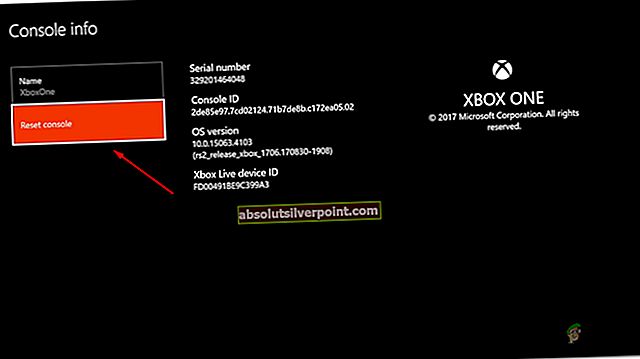
- Alkaen Nollaa konsoli -valikosta Nollaa ja poista kaikki -painiketta ja paina A -painiketta. Sitten, kun sinua pyydetään vahvistamaan, tee se ja odota, että toiminto on valmis.
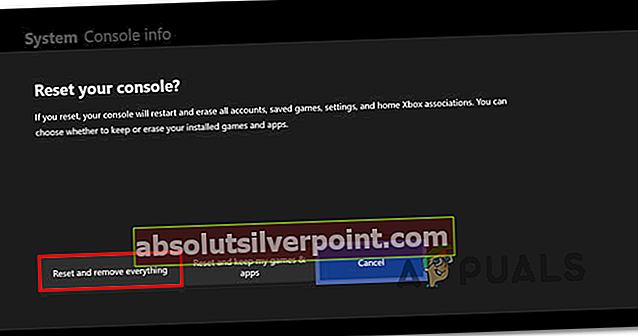
- Kun toiminto on valmis, odota, että konsoli käynnistyy uudelleen automaattisesti. Kun seuraava käynnistys on valmis, asenna Mass Effect Andromeda uudelleen, lataa tallennetut pelit paikallisesti ja tarkista, Tallenna datavirheon korjattu.
Tehdasasetusten palauttaminen PS4: lle
- Siirry PS4: n kojelaudan päävalikossa vasemmalla peukalolla päästäksesi yläosassa olevaan valikkoon ja valitse sitten asetukset pystysuorasta valikosta.
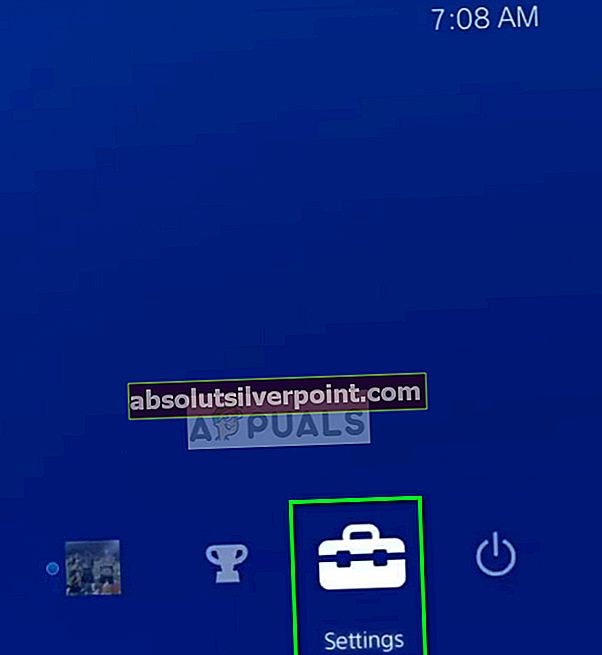
- Kun olet asetusvalikossa, vieritä alas Alustus-valikkoon ja käytä sitä X-painikkeella. Kun olet päässyt sisälle, valitse nimetty vaihtoehto Alusta PS4ja paina X uudelleen aloittaaksesi tämän toimenpiteen.
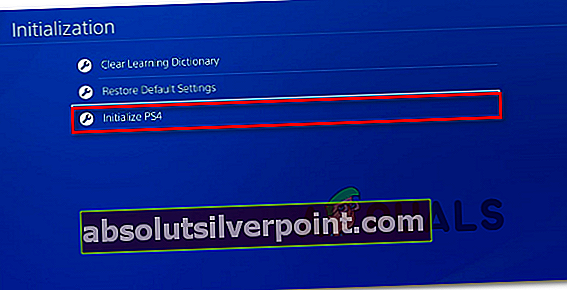
- Valitse seuraavassa näytössä Koko ja paina X-painiketta uudelleen.
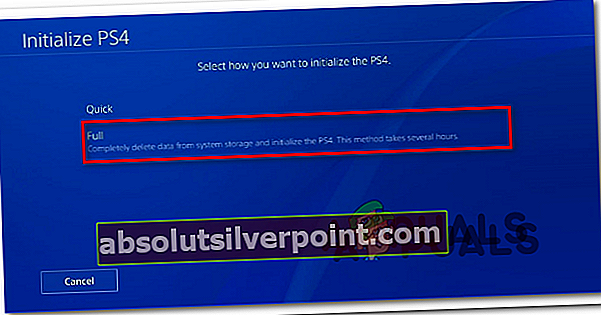
merkintä: Tämä on vaihtoehto, joka puhdistaa jäljellä olevat tiedostot syvästi, joten tämän haluat.
- Kun sinua pyydetään vahvistamaan, tee se ja odota sitten toimenpiteen päättymistä. Sitten näet edistymispalkin - varusta itsesi kärsivällisyydellä.
merkintä: Tallennustilasta riippuen tämä syvä alustus voi kestää yli 1 tuntia.
- Kun toiminto on valmis, käynnistä konsoli uudelleen, asenna ja lataa sitten tallennetut pelit Sonyn pilvestä uudelleen, kun seuraava käynnistys on valmis.